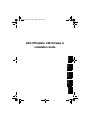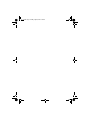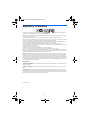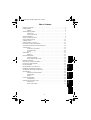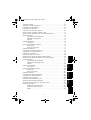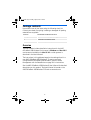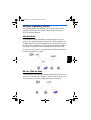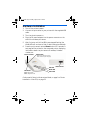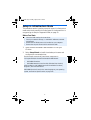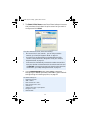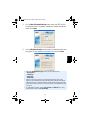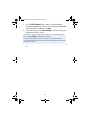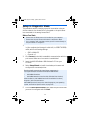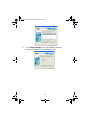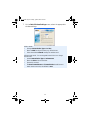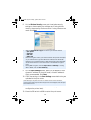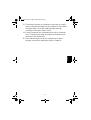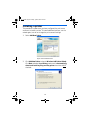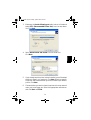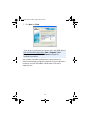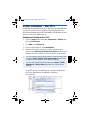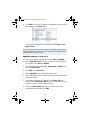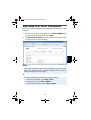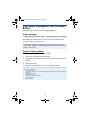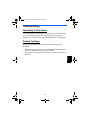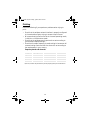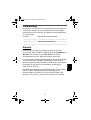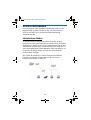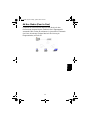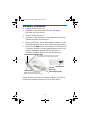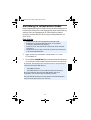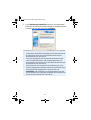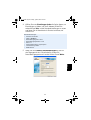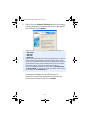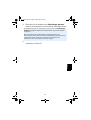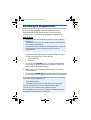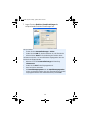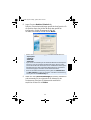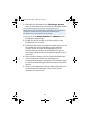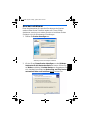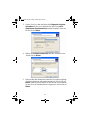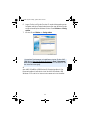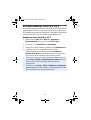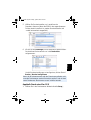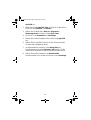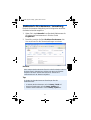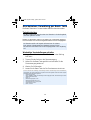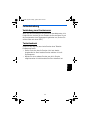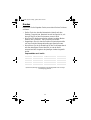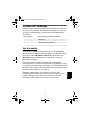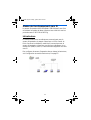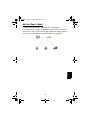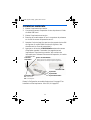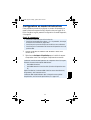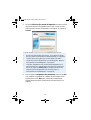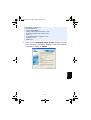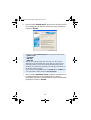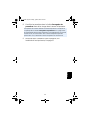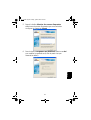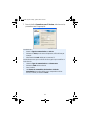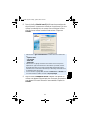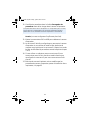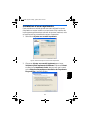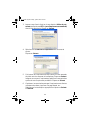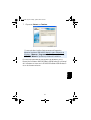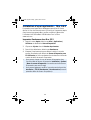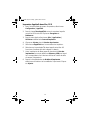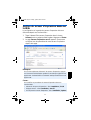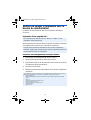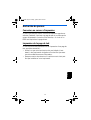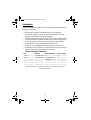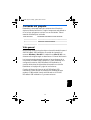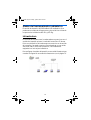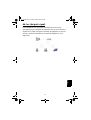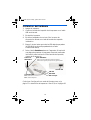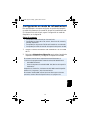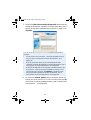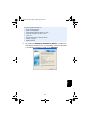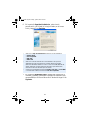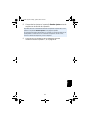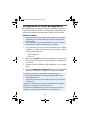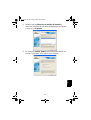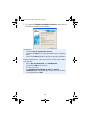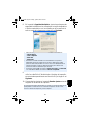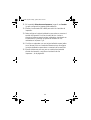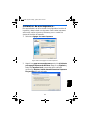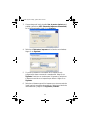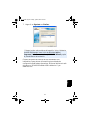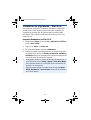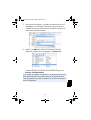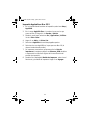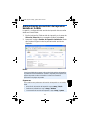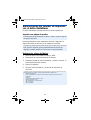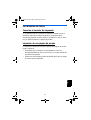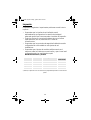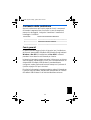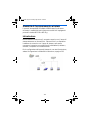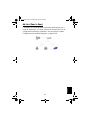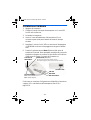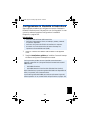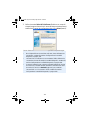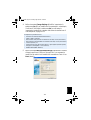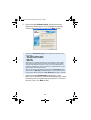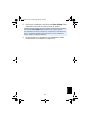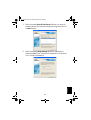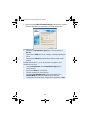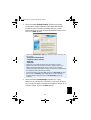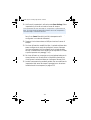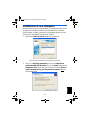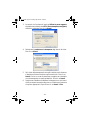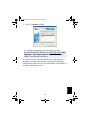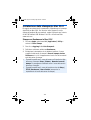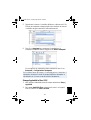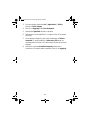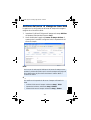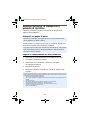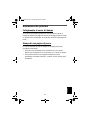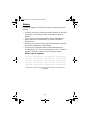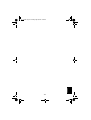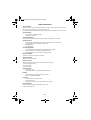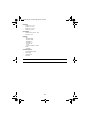Axis 0228-004 Scheda dati
- Categoria
- Server di stampa
- Tipo
- Scheda dati
Questo manuale è adatto anche per
La pagina si sta caricando...
La pagina si sta caricando...
La pagina si sta caricando...
La pagina si sta caricando...

5
ENGLISH
DEUTSCH
FRANCAIS ESPAÑOL
ITALIANO
Installation matérielle . . . . . . . . . . . . . . . . . . . . . . . . . . . . . . . . . . . . . . . . . . . . . . . . . . . . . . . 54
Configuration en mode Infrastructure . . . . . . . . . . . . . . . . . . . . . . . . . . . . . . . . . . . . . . . . . . 55
Configuration en mode Diagnostic . . . . . . . . . . . . . . . . . . . . . . . . . . . . . . . . . . . . . . . . . . . . 60
Installation d’une imprimante . . . . . . . . . . . . . . . . . . . . . . . . . . . . . . . . . . . . . . . . . . . . . . . . 65
Installation d’une imprimante - Mac OS X . . . . . . . . . . . . . . . . . . . . . . . . . . . . . . . . . . . . . . 68
Gestion du serveur d’impression basée sur le Web . . . . . . . . . . . . . . . . . . . . . . . . . . . . . . . . 71
Gestion du serveur d’impression avec le bouton de réinitialisation . . . . . . . . . . . . . . . . . . 72
Recherche de pannes . . . . . . . . . . . . . . . . . . . . . . . . . . . . . . . . . . . . . . . . . . . . . . . . . . . . . . . 73
Connexion au serveur d'impression
. . . . . . . . . . . . . . . . . . . . . . . . . . . . . . . . . . . . 73
Impression de la page de test
. . . . . . . . . . . . . . . . . . . . . . . . . . . . . . . . . . . . . . . . . 73
Impression
. . . . . . . . . . . . . . . . . . . . . . . . . . . . . . . . . . . . . . . . . . . . . . . . . . . . . . . . 74
Contenido del paquete . . . . . . . . . . . . . . . . . . . . . . . . . . . . . . . . . . . . . . . . . . . . . . . . . . . . . . 75
Vista general
. . . . . . . . . . . . . . . . . . . . . . . . . . . . . . . . . . . . . . . . . . . . . . . . . . . . . . 75
Modos de funcionamiento inalámbrico . . . . . . . . . . . . . . . . . . . . . . . . . . . . . . . . . . . . . . . . . 76
Infraestructura
. . . . . . . . . . . . . . . . . . . . . . . . . . . . . . . . . . . . . . . . . . . . . . . . . . . . . 76
Ad-hoc (de igual a igual)
. . . . . . . . . . . . . . . . . . . . . . . . . . . . . . . . . . . . . . . . . . . . . 77
Instalación del hardware . . . . . . . . . . . . . . . . . . . . . . . . . . . . . . . . . . . . . . . . . . . . . . . . . . . . 78
Configuración en modo de infraestructura . . . . . . . . . . . . . . . . . . . . . . . . . . . . . . . . . . . . . . 79
Configuración en modo de diagnóstico . . . . . . . . . . . . . . . . . . . . . . . . . . . . . . . . . . . . . . . . . 84
Instalación de una impresora… . . . . . . . . . . . . . . . . . . . . . . . . . . . . . . . . . . . . . . . . . . . . . . . 89
Instalación de impresoras - Mac OS X . . . . . . . . . . . . . . . . . . . . . . . . . . . . . . . . . . . . . . . . . . 92
Administración de servidor de impresión basada en la Web . . . . . . . . . . . . . . . . . . . . . . . . 95
Administración del servidor de impresión con el botón Restablecer . . . . . . . . . . . . . . . . . . 96
Localización de fallos . . . . . . . . . . . . . . . . . . . . . . . . . . . . . . . . . . . . . . . . . . . . . . . . . . . . . . . 97
Conexión al servidor de impresión
. . . . . . . . . . . . . . . . . . . . . . . . . . . . . . . . . . . . . 97
Impresión de una página de prueba
. . . . . . . . . . . . . . . . . . . . . . . . . . . . . . . . . . . . 97
Impresión
. . . . . . . . . . . . . . . . . . . . . . . . . . . . . . . . . . . . . . . . . . . . . . . . . . . . . . . . . 98
Contenuto della confezione . . . . . . . . . . . . . . . . . . . . . . . . . . . . . . . . . . . . . . . . . . . . . . . . . . 99
Cenni generali
. . . . . . . . . . . . . . . . . . . . . . . . . . . . . . . . . . . . . . . . . . . . . . . . . . . . . 99
Modalità di funzionamento wireless . . . . . . . . . . . . . . . . . . . . . . . . . . . . . . . . . . . . . . . . . . 100
Infrastructure
. . . . . . . . . . . . . . . . . . . . . . . . . . . . . . . . . . . . . . . . . . . . . . . . . . . . . 100
Ad-Hoc (Peer to Peer)
. . . . . . . . . . . . . . . . . . . . . . . . . . . . . . . . . . . . . . . . . . . . . . 101
Installazione hardware . . . . . . . . . . . . . . . . . . . . . . . . . . . . . . . . . . . . . . . . . . . . . . . . . . . . .102
Configurazione in Modalità Infrastruttura . . . . . . . . . . . . . . . . . . . . . . . . . . . . . . . . . . . . . 103
Configurazione in modalità Diagnostic . . . . . . . . . . . . . . . . . . . . . . . . . . . . . . . . . . . . . . . . 108
Installazione di una stampante . . . . . . . . . . . . . . . . . . . . . . . . . . . . . . . . . . . . . . . . . . . . . . 113
Installazione della stampante-Mac OS X . . . . . . . . . . . . . . . . . . . . . . . . . . . . . . . . . . . . . . 116
Gestione del server di stampa su base Web . . . . . . . . . . . . . . . . . . . . . . . . . . . . . . . . . . . . 119
Gestione del server di stampa con il pulsante di ripristino . . . . . . . . . . . . . . . . . . . . . . . . 120
Risoluzione dei problemi . . . . . . . . . . . . . . . . . . . . . . . . . . . . . . . . . . . . . . . . . . . . . . . . . . . .121
Collegamento al server di stampa
. . . . . . . . . . . . . . . . . . . . . . . . . . . . . . . . . . . . 121
Stampa di una pagina di prova
. . . . . . . . . . . . . . . . . . . . . . . . . . . . . . . . . . . . . . . 121
Stampa
. . . . . . . . . . . . . . . . . . . . . . . . . . . . . . . . . . . . . . . . . . . . . . . . . . . . . . . . . . 122
_book.bk Page 5 Tuesday, April 26, 2005 9:36 AM
La pagina si sta caricando...
La pagina si sta caricando...
La pagina si sta caricando...
La pagina si sta caricando...
La pagina si sta caricando...
La pagina si sta caricando...
La pagina si sta caricando...
La pagina si sta caricando...
La pagina si sta caricando...
La pagina si sta caricando...
La pagina si sta caricando...
La pagina si sta caricando...
La pagina si sta caricando...
La pagina si sta caricando...
La pagina si sta caricando...
La pagina si sta caricando...
La pagina si sta caricando...
La pagina si sta caricando...
La pagina si sta caricando...
La pagina si sta caricando...
La pagina si sta caricando...
La pagina si sta caricando...
La pagina si sta caricando...
La pagina si sta caricando...
La pagina si sta caricando...
La pagina si sta caricando...
La pagina si sta caricando...
La pagina si sta caricando...
La pagina si sta caricando...
La pagina si sta caricando...
La pagina si sta caricando...
La pagina si sta caricando...
La pagina si sta caricando...
La pagina si sta caricando...
La pagina si sta caricando...
La pagina si sta caricando...
La pagina si sta caricando...
La pagina si sta caricando...
La pagina si sta caricando...
La pagina si sta caricando...
La pagina si sta caricando...
La pagina si sta caricando...
La pagina si sta caricando...
La pagina si sta caricando...
La pagina si sta caricando...
La pagina si sta caricando...
La pagina si sta caricando...
La pagina si sta caricando...
La pagina si sta caricando...
La pagina si sta caricando...
La pagina si sta caricando...
La pagina si sta caricando...
La pagina si sta caricando...
La pagina si sta caricando...
La pagina si sta caricando...
La pagina si sta caricando...
La pagina si sta caricando...
La pagina si sta caricando...
La pagina si sta caricando...
La pagina si sta caricando...
La pagina si sta caricando...
La pagina si sta caricando...
La pagina si sta caricando...
La pagina si sta caricando...
La pagina si sta caricando...
La pagina si sta caricando...
La pagina si sta caricando...
La pagina si sta caricando...
La pagina si sta caricando...
La pagina si sta caricando...
La pagina si sta caricando...
La pagina si sta caricando...
La pagina si sta caricando...
La pagina si sta caricando...
La pagina si sta caricando...
La pagina si sta caricando...
La pagina si sta caricando...
La pagina si sta caricando...
La pagina si sta caricando...
La pagina si sta caricando...
La pagina si sta caricando...
La pagina si sta caricando...
La pagina si sta caricando...
La pagina si sta caricando...
La pagina si sta caricando...
La pagina si sta caricando...
La pagina si sta caricando...
La pagina si sta caricando...
La pagina si sta caricando...
La pagina si sta caricando...
La pagina si sta caricando...
La pagina si sta caricando...
La pagina si sta caricando...

99
ITALIANO
Contenuto della confezione
Aprire la confezione e verificare la presenza di tutti i componenti
utilizzando la seguente lista di controllo. In caso di componenti
mancanti o danneggiati, rivolgersi al rivenditore. Il materiale di
imballaggio è riciclabile.
Cenni generali
In questo manuale vengono fornite le istruzioni per l'installazione
del server di stampa AXIS OfficeBasic USB Wireless G negli ambienti
Windows e Mac OS X. L'installazione su Mac OS 9.1 o sistemi
precedenti viene descritta nel Manuale per l'utente.
Le istruzioni riportate in questo manuale si riferiscono a un sistema
AXIS OfficeBasic USB Wireless G nuovo. Per la reimpostazione di un
sistema AXIS OfficeBasic USB Wireless G precedentemente
configurato, vedere Gestione del server di stampa con il pulsante di
ripristino a pagina 120 per le istruzioni.
Per ulteriori informazioni su questo prodotto, vedere il Manuale per
l'utente di AXIS OfficeBasic USB Wireless G disponibile sul CD AXIS
OfficeBasic USB Wireless G e all'indirizzo Web www.axis.com
Server di stampa Server di stampa AXIS OfficeBasic USB Wireless G
Connettore Modello PS-N per Australia, Europa, Regno Unito, USA/Giappone
Cavo USB Cavo USB 2.0 da 0,7 metri
CD Documentazione e software di installazione
Materiale stampato Guida all'installazione (questo manuale)
_book.bk Page 99 Tuesday, April 26, 2005 9:36 AM

100
Modalità di funzionamento wireless
Il server di stampa AXIS OfficeBasic USB Wireless G può essere
utilizzato in modalità di rete Infrastructure e Ad-Hoc impiegando i
protocolli wireless 802.11b e 802.11g.
Infrastructure
Nella Modalità Infrastruttura, il computer comunica con il server di
stampa attraverso un Access Point. L'Access Point è un dispositivo
hardware che comunica con il server di stampa e può essere
connesso ai computer su una LAN (Local Area Network) cablata o,
wireless, a computer con scheda wireless.
Per la configurazione del server di stampa in una rete Infrastructure,
vedere Configurazione in Modalità Infrastruttura, a pagina 103.
_book.bk Page 100 Tuesday, April 26, 2005 9:36 AM

101
ITALIANO
Ad-Hoc (Peer to Peer)
I computer con scheda wireless comunicano direttamente con il
server di stampa (es., non viene utilizzato un Access Point). Per la
configurazione del server di stampa in una rete Ad-Hoc, vedere
Configurazione in modalità Diagnostic, a pagina 108.
_book.bk Page 101 Tuesday, April 26, 2005 9:36 AM

102
Installazione hardware
1. Spegnere la stampante.
2. Collegare il server di stampa alla stampante con il cavo USB
fornito nella confezione.
3. Accendere la stampante.
4. Inserire il cavo dell'adattatore di alimentazione CA nel
connettore posto sulla parte laterale del server di stampa
wireless.
5. Attendere 1 minuto finché i LED non smettono di lampeggiare
(il LED WLAN continuerà a lampeggiare se vengono trasmessi
dati).
6. Premere il pulsante esterno Reset (Ripristina) del server di
stampa per 5 secondi. Viene stampata una pagina di prova sulla
stampante collegata che contiene le informazioni sull'indirizzo
IP del server di stampa, il numero del firmware, ecc.
Continuare con la sezione Configurazione in Modalità Infrastruttura,
a pagina 103 o Installazione della stampante-Mac OS X, a
pagina 116.
Pulsante Reset (Ripristina):
LED USB
LED WLAN
Microinterruttore:
Connettore di
Connettore USB
NOR = Modalità Normal
DIAG = Modalità Diagnostic
- Per avviare il server di stampa, premere una volta.
- Per stampare la pagina di prova, tenere premuto per 5 secondi.
LED alimentazione
alimentazione
_book.bk Page 102 Tuesday, April 26, 2005 9:36 AM

103
ITALIANO
Configurazione in Modalità Infrastruttura
Seguire questa procedura per configurare un server di stampa in
Modalità Infrastruttura se l'Access Point non è crittografato. In caso
contrario, andare alla sezione Configurazione in modalità
Diagnostic, a pagina 108.
Introduzione:
1. Inserire il CD AXIS OfficeBasic USB Wireless G nell'apposita
unità.
2. Scegliere Installazione guidata per installare il server di stampa
wireless e configurare la stampante connessa.
• Verificare l'SSID utilizzato dall'Access Point.
• Verificare le impostazioni di rete, ad esempio, gateway, netmask
e indirizzi IP disponibili.
• Verificare che il protocollo TCP/IP sia installato sul computer.
• Accertarsi che il microinterruttore del server di stampa sia
impostato sulla modalità Normal (NOR).
Con la procedura guidata verranno installati automaticamente i
seguenti componenti in C:\Program Files\Axis Communications\AXIS
OBW Wizard:
• AXIS OBW Wizard.exe
• AXIS OBW Network Printer Port. DLL (Wireless Print Monitor)
Dopo l'installazione, la procedura guidata AXIS OBW sarà disponibile da
Avvia | Programmi | Axis Communications.
La procedura guidata AXIS OBW verrà avviata nella stessa lingua del
sistema operativo in uso, vedere Technical Specifications, a pagina 124.
_book.bk Page 103 Tuesday, April 26, 2005 9:36 AM

104
3. Nella schermata Select A Print Server (Seleziona un server di
stampa) vengono elencati tutti i server di stampa wireless rilevati;
selezionare il server da configurare e fare clic su Next (Avanti).
Se non viene trovato alcun server di stampa, verificare quanto segue:
• Non è disponibile un Access Point nella rete; viene utilizzata una
rete Ad-Hoc, andare alla sezione Configurazione in modalità
Diagnostic, a pagina 108.
• L'Access Point è codificato e/o non trasmette l'SSID; effettuare la
connessione al server di stampa in modalità Diagnostic, andare alla
sezione Configurazione in modalità Diagnostic, a pagina 108.
• Il server di stampa è stato connesso automaticamente ad un altro
Access Point; la scheda wireless utilizzata è associata ad un altro
Access Point, fare clic su Refresh (Aggiorna) o per cambiare
l'Access Point a cui è connesso il server, andare alla sezione
Configurazione in modalità Diagnostic, a pagina 108.
_book.bk Page 104 Tuesday, April 26, 2005 9:36 AM

105
ITALIANO
4. Nella schermata Change Settings (Modifica impostazioni),
selezionare Yes (Sì) per modificare le impostazioni, ad esempio,
l'indirizzo IP. Altrimenti, selezionare No per utilizzare le
impostazioni predefinite e andare alla sezione Installazione di
una stampante, a pagina 113.
5. Nella schermata Basic Wireless Settings (Impostazioni wireless
di base), specificare l'SSID per l'Access Point e, se necessario,
modificare la velocità e la modalità di trasmissione. Fare clic su
Next (Avanti).
Le impostazioni predefinite sono:
• Infrastructure mode (Modalità Infrastruttura)
• SSID = <ANY> (qualsiasi)
• Data transmit rate (Velocità di trasmissione dei dati) = Auto (Automatica)
• Data transmit mode (Modalità di trasmissione dei dati) = Auto (Automatica)
• Channel (Canale) = 6
• Authentication Type (Tipo autenticazione) = Open System (Sistema aperto)
• Encryption (Crittografia) = none (nessuna)
• DHCP Enabled (DHCP abilitato)
_book.bk Page 105 Tuesday, April 26, 2005 9:36 AM

106
6. Nella schermata Wireless Security (Protezione wireless),
selezionare l'autenticazione e la crittografia (se presente)
utilizzate dall'Access Point e fare clic su Next (Avanti).
7. Nella schermata TCP/IP Settings (Impostazioni TCP/IP),
specificare un indirizzo IP fisso, netmask e gateway per il server
di stampa (scelta consigliata) oppure utilizzare un indirizzo IP
dinamico. Fare clic su Next (Avanti).
• Selezionare l'Authentication Type (Tipo autenticazione) utilizzato nella
rete wireless:
- Open System (Sistema aperto)
- Shared Key (Chiave condivisa)
- WPA-PSK
- WPA2-PSK
• Selezionare la crittografia utilizzata nella rete wireless. Le opzioni dipen-
dono dal tipo di autenticazione utilizzato. Tenere presente che il CCMP
(Counter Mode CBC MAC Protocol) a volte è noto come AES (Advanced
Encryption Standard). Per ulteriori informazioni sui differenti tipi di critto-
grafia, vedere il Manuale per l'utente.
• Se viene utilizzata la crittografia WEP, specificare il Key Format (Formato
della chiave) e la WEP Key (Chiave WEP) oppure, se viene utilizzata la crit-
tografia WPA o WPA2, specificare la Pre-shared Key (Chiave già condivisa).
_book.bk Page 106 Tuesday, April 26, 2005 9:36 AM

107
ITALIANO
8. Verificare le impostazioni nella schermata Save Settings (Salva
impostazioni) prima di caricarle sul server di stampa.
9. Per continuare con l'installazione di una stampante, vedere
Installazione di una stampante, a pagina 113.
È possibile verificare l'identità del server di stampa confrontando la chiave pubblica
nella schermata Save Settings (Salva impostazioni) con la pagina di prova.
Se le impostazioni del server di stampa non corrispondono a quelle dell'Access
Point, il collegamento potrebbe essere interrotto. In tal caso, reimpostare il
server di stampa e ricominciare dall'inizio.
_book.bk Page 107 Tuesday, April 26, 2005 9:36 AM

108
Configurazione in modalità Diagnostic
Seguire questa procedura per configurare un server di stampa
quando viene utilizzata una rete Ad-Hoc, l'Access Point è
crittografato o il server di stampa è connesso ad un Access Point
errato.
Introduzione:
1. Sul computer, avviare l'utility software della scheda wireless e
modificare l'impostazione sulla modalità Ad-Hoc (es.
PEER-TO-PEER), con le seguenti impostazioni:
• SSID = WLAN-PS
• Channel (Canale) = 6
2. Fare clic su Connect (Collega) (o simile) per stabilire il
collegamento con il server di stampa. Accertarsi che sia stabilito
un collegamento.
3. Inserire il CD AXIS OfficeBasic USB Wireless G nell'apposita unità.
4. Scegliere Installazione guidata per installare il server di stampa
wireless e configurare la stampante connessa.
• Verificare che il protocollo TCP/IP sia installato sul computer.
• Accertarsi che il microinterruttore del server di stampa sia
impostato sulla modalità DIAG.
• Utilizzare un computer con scheda wireless poiché la connessione
verrà effettuata direttamente con il server di stampa per
configurarlo.
Con la procedura guidata verranno installati automaticamente i
seguenti componenti in C:\Program Files\Axis Communications\AXIS
OBW Wizard:
• AXIS OBW Wizard.exe
• AXIS OBW Network Printer Port. DLL (Wireless Print Monitor)
Dopo l'installazione, la procedura guidata AXIS OBW sarà disponibile da
Avvia | Programmi | Axis Communications.
La procedura guidata AXIS OBW verrà avviata nella stessa lingua del
sistema operativo in uso, vedereTechnical Specifications, a pagina 124.
_book.bk Page 108 Tuesday, April 26, 2005 9:36 AM

109
ITALIANO
5. Dalla schermata Select A Print Server (Seleziona un server di
stampa), selezionare il server di stampa da configurare e fare clic
su Next (Avanti).
6. Nella schermata Change Settings (Modifica impostazioni),
selezionare Yes (Sì) per modificare le impostazioni (inizialmente
non è richiesta la password).
_book.bk Page 109 Tuesday, April 26, 2005 9:36 AM

110
7. Nella schermata Basic Wireless Settings (Impostazioni wireless
di base), selezionare le impostazioni wireless appropriate.
Modalità Ad-Hoc:
• Impostare il Communication Type (Tipo di comunicazione) su
Ad-Hoc
• Specificare un SSID per il server di stampa, ad esempio Stampante
ufficio
• Selezionare il Channel (Canale) wireless utilizzato dalla scheda
wireless
Modalità Infrastruttura – per un Access Point crittografato o per
cambiare Access Point:
• Lasciare Infrastructure come Communication Type (Tipo di
comunicazione)
• Specificare l'SSID dell' Access Point
• Channel (Canale) non viene utilizzato
•Impostare Data Transmit Rates (Velocità di trasmissione) e
Transmit Mode (Modalità di trasmissione) in modo che
corrispondano all'Access Point; l'impostazione predefinita è Auto
_book.bk Page 110 Tuesday, April 26, 2005 9:36 AM

111
ITALIANO
8. Nella schermata Wireless Security (Protezione wireless),
configurare le stesse impostazioni utilizzate dalla scheda
wireless se viene utilizzata la modalità Ad-Hoc o quelle
dell'Access Point se viene utilizzata la Modalità Infrastruttura.
Fare clic su Next (Avanti).
9. Nella schermata TCP/IP Settings (Impostazioni TCP/IP),
specificare un indirizzo IP o utilizzare un indirizzo IP dinamico
per il server di stampa; è fortemente consigliato l'utilizzo di un
indirizzo IP fisso. Fare clic su Next (Avanti).
•Selezionare l'Authentication Type (Tipo autenticazione) da utilizzare nella
rete wireless:
- Open System (Sistema aperto)
- Shared Key (Chiave condivisa)
- WPA-PSK
- WPA2-PSK
• Specificare la crittografia utilizzata nella rete wireless. Le opzioni
dipendono dal tipo di autenticazione utilizzato. Tenere presente che il
CCMP (Counter Mode CBC MAC Protocol) a volte è noto come AES
(Advanced Encryption Standard). Per ulteriori informazioni sui differenti tipi
di crittografia, vedere il Manuale per l'utente.
• Se viene utilizzata la crittografia WEP, specificare il Key Format (Formato
della chiave) e la WEP Key (Chiave WEP) oppure, se viene utilizzata la
crittografia WPA o WPA2, specificare la Pre-shared Key (Chiave già
condivisa).
_book.bk Page 111 Tuesday, April 26, 2005 9:36 AM

112
10. Verificare le impostazioni nella schermata Save Settings (Salva
impostazioni) prima di caricarle sul server di stampa.
11. Nella schermata Select a Printer (Seleziona una stampante),
fare clic su Cancel (Annulla) (poiché la stampante verrà
configurata in un secondo momento).
12. Spostare il microinterruttore su NOR per riavviare il server di
stampa.
13. Se viene utilizzata la modalità Ad-Hoc, la scheda wireless deve
essere configurata in modo da ricollegare il server di stampa
(avviare nuovamente l'utility software per la scheda wireless,
tenerlo in modalità Ad-Hoc e modificare le impostazioni in base
a quelle impostate nei passaggi 7 e 8).
14. Se viene utilizzato un computer con una scheda wireless per la
comunicazione con l'Access Point in Modalità Infrastruttura,
riconfigurare la scheda wireless per ricollegare l'Access Point.
15. Avviare nuovamente la procedura guidata, ma non modificare le
impostazioni del server di stampa e proseguire con la sezione
Installazione di una stampante, a pagina 113.
Se le impostazioni del server di stampa non corrispondono a quelle dell'Access
Point, la comunicazione potrebbe essere interrotta. In tal caso, reimpostare il
server di stampa e ricominciare dall'inizio.
_book.bk Page 112 Tuesday, April 26, 2005 9:36 AM

113
ITALIANO
Installazione di una stampante
Questa procedura viene utilizzata dopo la configurazione del server
di stampa se si desidera installare una stampante. Per installare
altre stampanti, avviare nuovamente la procedura guidata, ma non
modificare le impostazioni del server di stampa.
1. Selezionare Add New Printer (Aggiungi stampante).
Figura: Selezionare Add New Printer (Aggiungi stampante)
2. Fare clic su Aggiungi stampante per avviare l'Installazione
guidata stampante di Windows. Fare clic su Avanti e selezionare
Stampante locale, accertarsi che la casella di controllo Rileva e
installa stampante Plug and Play automaticamente NON
sia
stata selezionata:
_book.bk Page 113 Tuesday, April 26, 2005 9:36 AM

114
3. Accertarsi che il pulsante di opzione Utilizza la porta seguente
sia selezionato e selezionare LPT1: (Porta stampante consigliata)
dall'elenco a discesa. Fare clic su Avanti.
4. Selezionare il produttore e la stampante dagli elenchi di driver.
Fare clic su Avanti.
5. Se il driver della stampante è stato già installato, sarà chiesto se
si desidera utilizzare tale driver oppure sostituirlo. Fare clic su
Avanti. Fornire un nome di stampante e scegliere se si desidera
che tale stampante sia quella predefinita. Fare clic su Avanti.
6. Scegliere se si desidera condividere la stampante con altri utenti
di rete, stampare una pagina di prova, ecc. Selezionare il pulsante
di opzione appropriato e quindi fare clic su Avanti e Fine.
_book.bk Page 114 Tuesday, April 26, 2005 9:36 AM

115
ITALIANO
7. Fare clic su Avanti => Fine.
Per conoscere gli altri metodi disponibili per la configurazione in
Windows, consultare il Manuale per l'utente di AXIS OfficeBasic
USB Wireless G disponibile sul CD AXIS OfficeBasic USB Wireless G e
all'indirizzo Web www.axis.com
Se si desidera installare più server di stampa, avviare la
procedura guidata AXIS OBW dal menu Start di Windows
: Start |
Programmi | Axis Communications | AXIS OBW Wizard e
ripetere la procedura di installazione.
_book.bk Page 115 Tuesday, April 26, 2005 9:36 AM

116
Installazione della stampante-Mac OS X
Di seguito sono descritte le impostazioni di Rendezvous e la stampa
AppleTalk per Mac OS X. Per istruzioni sulla Stampa IP e sulla
stampa da ambienti Mac precedenti, vedere il Manuale per l'utente
di AXIS OfficeBasic USB Wireless G sul CD o all'indirizzo Web
www.axis.com
Stampa con Rendezvous in Mac OS X
1. Dal menu Apple, selezionare Vai | Applicazioni | Utility e
avviare il Centro Stampa.
2. Fare clic su Aggiungi nella Lista Stampanti.
3. Dall'elenco a discesa, selezionare Rendezvous.
4. Evidenziare la stampante che si desidera installare, il nome
predefinito del server di stampa è Server di stampa wireless
AXISxxxxxx, in cui le X rappresentano le sei cifre del numero di
serie del server di stampa.
• È possibile modificare il nome del server nell'interfaccia Web
del server di stampa: Setup | Sistema | Nome del server di
stampa. Di conseguenza cambierà anche il nome del servizio
del server di stampa.
• È possibile modificare il nome del servizio anche da Setup |
TCP/IP| Rendezvous | Nome Servizio (sovrascrive le
impostazioni del nome del server di stampa).
_book.bk Page 116 Tuesday, April 26, 2005 9:36 AM

117
ITALIANO
5. Selezionare la marca e il modello dall'elenco a discesa (se il file
PPD per la stampante collegata è già stato installato, la marca è
il modello vengono selezionati automaticamente).
6. Fare clic su Aggiungi per completare l'installazione, la
stampante wireless è stata ora aggiunta all'Elenco stampanti.
Per configurare le impostazioni della stampante, fare clic su
Stampanti | Configurazione Stampante.
Stampa Appletalk in Mac OS X
1. Nell'interfaccia Web del server di stampa, selezionare Setup |
AppleTalk.
2. Nel campo AppleTalk Zone, immettere la zona in cui opera il
Mac OS. Fare clic su Salva e Riavvia.
Se il nome del server di stampa o il nome del servizio è cambiato, è
necessario rimuovere il server di stampa dall'Elenco stampanti e
reinstallarlo con il nuovo nome del servizio Rendezvous.
_book.bk Page 117 Tuesday, April 26, 2005 9:36 AM
La pagina si sta caricando...
La pagina si sta caricando...
La pagina si sta caricando...
La pagina si sta caricando...
La pagina si sta caricando...
La pagina si sta caricando...
La pagina si sta caricando...
La pagina si sta caricando...
-
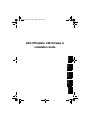 1
1
-
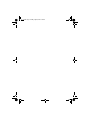 2
2
-
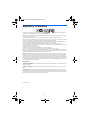 3
3
-
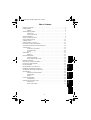 4
4
-
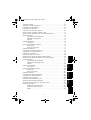 5
5
-
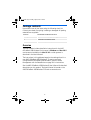 6
6
-
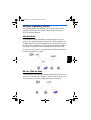 7
7
-
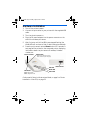 8
8
-
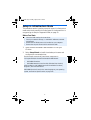 9
9
-
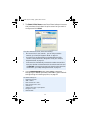 10
10
-
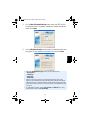 11
11
-
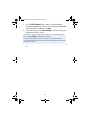 12
12
-
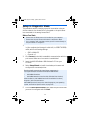 13
13
-
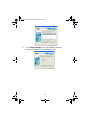 14
14
-
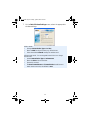 15
15
-
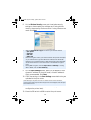 16
16
-
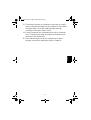 17
17
-
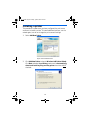 18
18
-
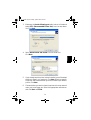 19
19
-
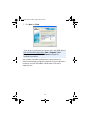 20
20
-
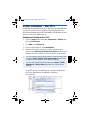 21
21
-
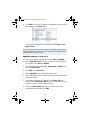 22
22
-
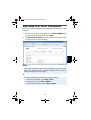 23
23
-
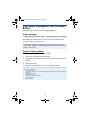 24
24
-
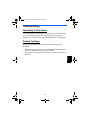 25
25
-
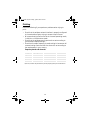 26
26
-
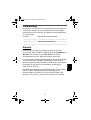 27
27
-
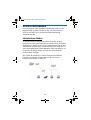 28
28
-
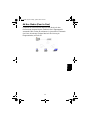 29
29
-
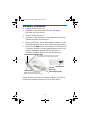 30
30
-
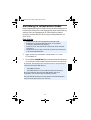 31
31
-
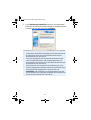 32
32
-
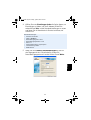 33
33
-
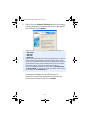 34
34
-
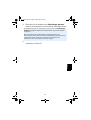 35
35
-
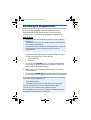 36
36
-
 37
37
-
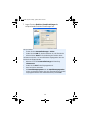 38
38
-
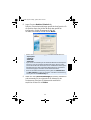 39
39
-
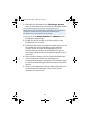 40
40
-
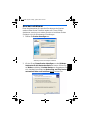 41
41
-
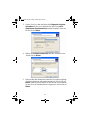 42
42
-
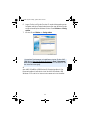 43
43
-
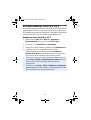 44
44
-
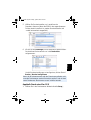 45
45
-
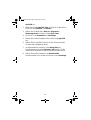 46
46
-
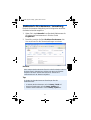 47
47
-
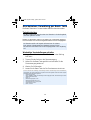 48
48
-
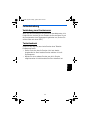 49
49
-
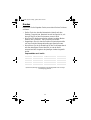 50
50
-
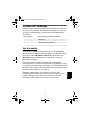 51
51
-
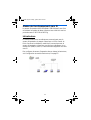 52
52
-
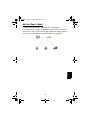 53
53
-
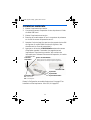 54
54
-
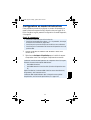 55
55
-
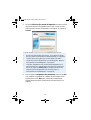 56
56
-
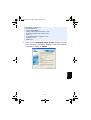 57
57
-
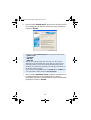 58
58
-
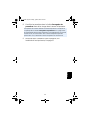 59
59
-
 60
60
-
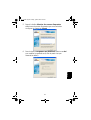 61
61
-
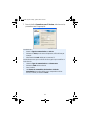 62
62
-
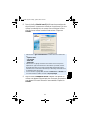 63
63
-
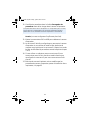 64
64
-
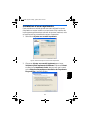 65
65
-
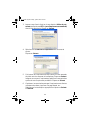 66
66
-
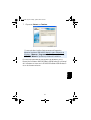 67
67
-
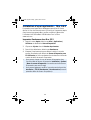 68
68
-
 69
69
-
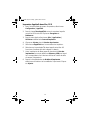 70
70
-
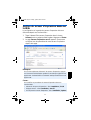 71
71
-
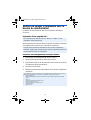 72
72
-
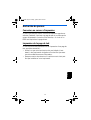 73
73
-
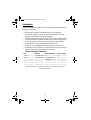 74
74
-
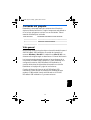 75
75
-
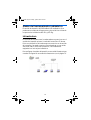 76
76
-
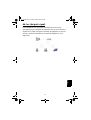 77
77
-
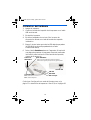 78
78
-
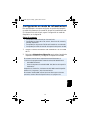 79
79
-
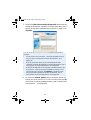 80
80
-
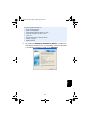 81
81
-
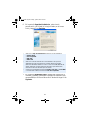 82
82
-
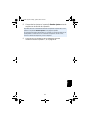 83
83
-
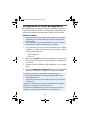 84
84
-
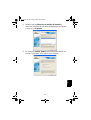 85
85
-
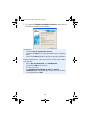 86
86
-
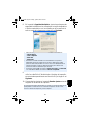 87
87
-
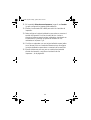 88
88
-
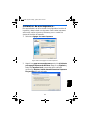 89
89
-
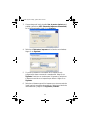 90
90
-
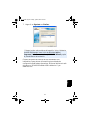 91
91
-
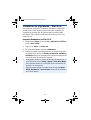 92
92
-
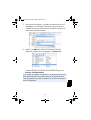 93
93
-
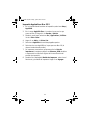 94
94
-
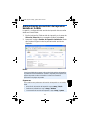 95
95
-
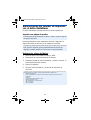 96
96
-
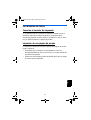 97
97
-
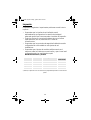 98
98
-
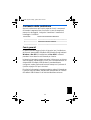 99
99
-
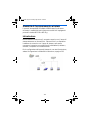 100
100
-
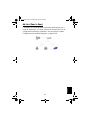 101
101
-
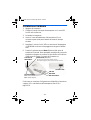 102
102
-
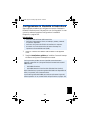 103
103
-
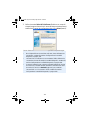 104
104
-
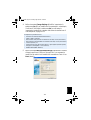 105
105
-
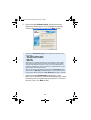 106
106
-
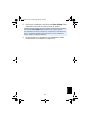 107
107
-
 108
108
-
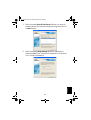 109
109
-
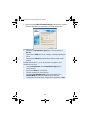 110
110
-
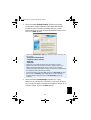 111
111
-
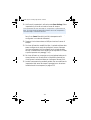 112
112
-
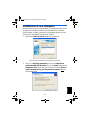 113
113
-
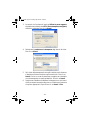 114
114
-
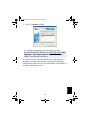 115
115
-
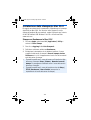 116
116
-
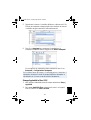 117
117
-
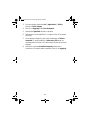 118
118
-
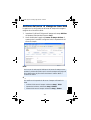 119
119
-
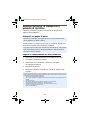 120
120
-
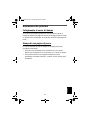 121
121
-
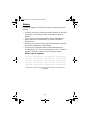 122
122
-
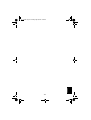 123
123
-
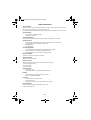 124
124
-
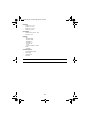 125
125
Axis 0228-004 Scheda dati
- Categoria
- Server di stampa
- Tipo
- Scheda dati
- Questo manuale è adatto anche per
in altre lingue
- English: Axis 0228-004 Datasheet
- français: Axis 0228-004 Fiche technique
- español: Axis 0228-004 Ficha de datos
- Deutsch: Axis 0228-004 Datenblatt
Documenti correlati
Altri documenti
-
HP Color LaserJet 3500 Printer series Manuale del proprietario
-
HP Color LaserJet 4730 Multifunction Printer series Guida utente
-
Belkin SERVEUR D’IMPRESSION SANS FIL #F1UP0001FR Manuale del proprietario
-
HP Color LaserJet CP4005 Printer series Guida utente
-
Axis Communications 560 Manuale utente
-
Belkin F1UP0002 Manuale utente
-
HP Deskjet 6840 Printer series Guida utente
-
Dell 4350 Network Access Point Guida utente
-
LevelOne FPS-1033 Quick Installation Manual
-
Dell Wireless 1515 Wireless-N WLAN Card Users Guide Manuale del proprietario